4 efektivní způsoby, jak ztlumit videa na TikTok před zveřejněním
Mnoho lidí před odesláním videa TikTok rádo přidá nějakou hudbu nebo jinou stopu. Před použitím nového zvukového doprovodu by však bylo lepší ztlumit původní zvuk TikTok Video. Protože když má původní video zbytečný zvuk na pozadí, bude po přidání další stopy velmi hlučné. Nemyslete si, že ztlumení videa TikTok bude složité, tento příspěvek vám poskytne 4 snadné způsoby, jak pomoci vašemu videu dosáhnout lepšího efektu.
4 jednoduché způsoby, jak ztlumit videa TikTok
Vestavěný editor videa TikTok má všechny komponenty, které potřebujete pro úpravy. Má také funkci úpravy zvuku, která vám pomůže změnit hlas, přidat komentář nebo úplně ztlumit zvukovou stopu. Postupujte podle kroků, jak ztlumit svá videa na TikTok a který je nejlepší alternativní nástroj pro úpravu videa.
1. Vestavěná funkce TikTok
Vestavěná funkce se skládá z různých editačních nástrojů pro vylepšení a zkrášlení vašeho videa. Video na TikTok můžete ztlumit pomocí několika klepnutí na telefonu. Můžete také najít svou oblíbenou skladbu, kterou použijete na klip poskytnutý TikTok. Vestavěná funkce je však dostupná pouze na mobilní verzi a na počítači stejné funkce nenajdete.
Jak ztlumit video na TikTok pomocí výchozího editoru videa:
Krok 1.Otevřete na svém zařízení aplikaci TikTok a klepnutím na tlačítko „Přidat“ vytvořte příspěvek. Nahrajte nové video nebo klepněte na tlačítko „Nahrát“ a importujte video ze své galerie.
Krok 2.Po nahrání klepněte na tlačítko „Přidat zvuk“ v horní části obrazovky. Klepnutím na tlačítko "Původní zvuk" jej vypnete. Můžete také klepnout na tlačítko "Hlasitost" a upravit hlasitost pro původní stopu a přidaný zvuk.
Krok 3Dalším způsobem, jak ztlumit TikTok Video, je klepnout na tlačítko „Voiceover“. Uvidíte tlačítko „Zachovat původní zvuk“ a zároveň přidáte hlasový komentář. Klepněte na tlačítko „Uložit“ a poté pokračujte ve zveřejňování videa na TikTok.
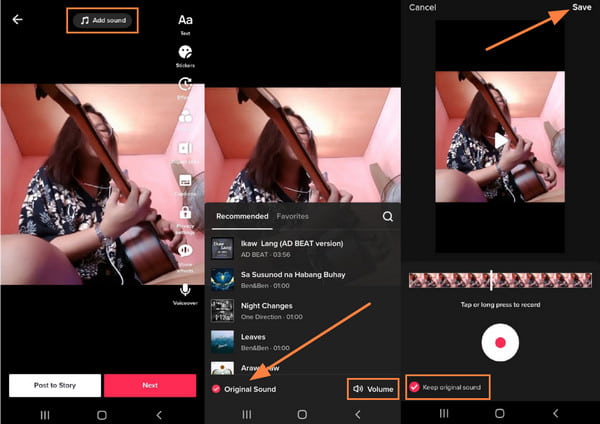
2. AnyRec Video Converter
Předpokládejme, že používáte počítač k úpravě videí a chcete zveřejňovat TikTok přímo ze svého zařízení. V takovém případě je AnyRec Video Converter nejlepším desktopovým nástrojem pro ztlumení videí TikTok. Má několik funkcí pro ztlumení videí pro zveřejňování na TikTok. Může deaktivovat původní zvukovou stopu a umožňuje vám nahrát nový zvuk z vaší složky. Kromě toho můžete zlepšit kvalitu videa zvýšením rozlišení, odstraněním šumu videa atd. Stáhnout AnyRec Video Converter ve Windows a macOS pro ztlumení zvuku na TikTok.

Umožňuje ztlumit zvuk z videí TikTok a zvýšit hlasitost nové stopy až o 200%.
Uložte video soubory s vynikající kvalitou zvuku po úpravě zvukové stopy.
Poskytujte další funkce pro úpravu videa, jako je přidání nové stopy a zpoždění zvukové stopy.
Může také provádět mnoho úprav videa před zveřejněním videa na TikTok.
100% Secure
100% Secure
Krok 1.Stáhněte si software z webové stránky AnyRec. Po instalaci otevřete AnyRec Video Converter a nahrajte video, které chcete upravit. Poté klikněte na tlačítko "Upravit" pro ztlumení videa na TikTok.

Krok 2.V nabídce „Audio“ můžete vidět nástroje pro ztlumení zvuku na TikTok. Kliknutím na tlačítko „Audio Track“ otevřete možnosti a poté klikněte na tlačítko „Audio Track Disabled“. Přehrajte video a zkontrolujte, zda je zvuková stopa již pryč. Poté klikněte na tlačítko "Přidat" a přidejte požadovaný zvuk ze složky.

Krok 3Nastavte hlasitost zvuku přesunutím parametru "Hlasitost". Tlačítko "Zpoždění" vám pomůže upravit zvuk tak, aby odpovídal přechodu videa. K dispozici jsou další nástroje pro úpravy, pomocí kterých můžete použít filtry, efekty nebo vytvořit svůj vlastní vodoznak. Po dokončení klikněte na tlačítko "OK".

Krok 4.V hlavní nabídce procházejte a vyberte složku, do které chcete uložit soubor videa, kliknutím na tlačítko „Uložit do“ v levé dolní části okna. Pokračujte kliknutím na tlačítko „Převést vše“ a odešlete video na svůj účet TikTok.

3. CapCut
Tato aplikace je přidružena k TikTok a je rozšířenou aplikací pro úpravu videa. Nabízí širokou škálu editačních nástrojů, jako jsou efekty, skladby a filtry. Můžete také použít jeho hlasový záznamník v reálném čase a aplikovat jej na ztlumený klip. Jakmile ztlumíte zvuk videa pro zveřejňování TikTok, můžete jej exportovat do 1080p s 60FPS a přímo sdílet na svůj účet TikTok.
Krok 1.Stáhněte si CapCut na trh vaší aplikace. Po dokončení instalace jej spusťte. Klepněte na tlačítko „Nový projekt“ a importujte video, které chcete ztlumit.
Krok 2.Na časové ose videa klepněte na tlačítko „Ztlumit zvuk klipu“. Chcete-li použít nový zvuk, přejděte do nabídky „Audio“ a vyberte požadovanou stopu. Můžete přidat komentář nebo speciální efekt, jako je pískání a potlesk.
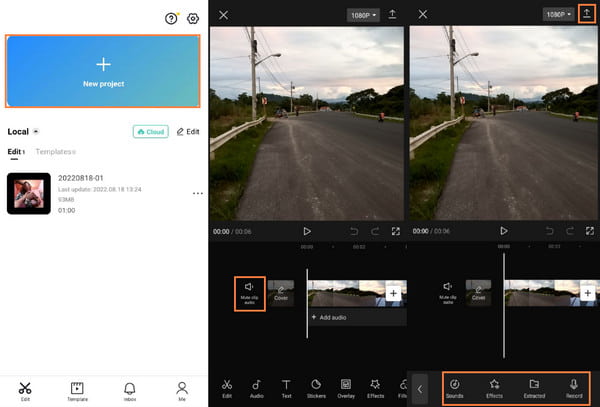
Krok 3Po úpravách si zobrazte náhled své práce a uložte změny. Klepněte na tlačítko "Rozlišení" v pravém horním rohu a vyberte kvalitu a FPS. Poté klepnutím na tlačítko „Uložit“ exportujte video do telefonu.
4. iMovie
Pokud jste uživatelem iPhone, iMovie je další způsob, jak ztlumit videa TikTok. Výchozí video editor iPhone může profesionálně upravovat videa. Aplikaci si můžete zdarma stáhnout z App Store bez dalších poplatků. Navíc iMovie automaticky uloží projekt, pokud aplikaci omylem zavřete.
Krok 1.Spusťte na svém iPhonu iMovie a klepněte na tlačítko „Start New Project“. Nahrajte požadovaný klip z Camera Roll a potvrďte klepnutím na tlačítko „Vytvořit film“.
Krok 2.Jakmile budete ve střižně, klepnutím na „Časovou osu videa“ vytáhněte nástroje. Klepněte na tlačítko "Zvuk". Video TikTok můžete zcela ztlumit klepnutím na tlačítko „Megafon“ v levé části posuvníku.
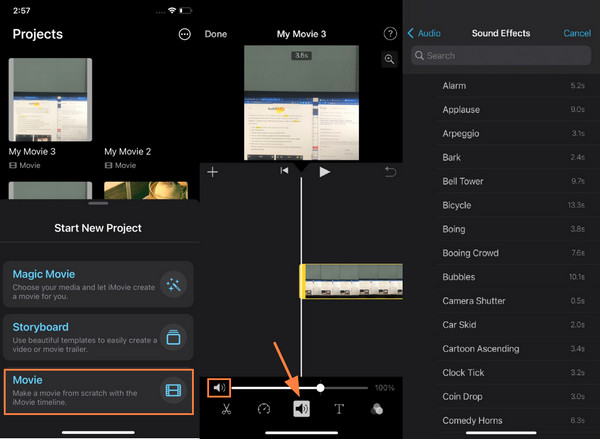
Krok 3Chcete-li přidat zvukové efekty, klepněte na tlačítko "Přidat" a přejděte do alba "Audio". Najdete zde krátké zvukové klipy, které můžete přidat do svého videa. Po dokončení úprav klepněte na tlačítko „Hotovo“ v levém horním rohu.
Časté dotazy o ztlumení videa TikTok
-
Jak opravit ztlumené video na TikTok?
Nejlepší věc, kterou můžete udělat, když TikTok odstraní zvuk vašeho videa, je znovu nahrát video na váš účet. Poté vyberte podobnou skladbu z funkce Přidat zvuk. TikTok má tendenci odstraňovat zvuk, pokud jste k úpravě videa použili aplikaci třetí strany.
-
Jak ztlumit živé video na TikTok?
Pokud živě streamujete na TikTok, je možné ztlumit zvuk. Klepněte na tlačítko Triple Dot a vyberte možnosti Ztlumit mikrofon. Do té doby vás vaši diváci stále uvidí, ale neuslyší nic.
-
Jak mohu ztlumit obsah na TikTok?
Pokud se vám nelíbí video TikTok a také se vám nelíbí zvuk, který používá, můžete klepnout na Více v části Nezajímá mě a na Skrýt videa s tímto zvukem, aby se veškerý obsah s touto stopou nedostal do vašeho zdroje.
Závěr
Naučte se, jak ztlumit videa na TikTok, vám umožní odstranit zvuk a použít nový. Bez ohledu na to, zda máte Nápad na video TikTok o dabingu nebo synchronizaci rtů, nebo se jen chcete zbavit původního zvuku. Videa TikTok můžete ztlumit pomocí AnyRec Video Converter. Profesionální nástroj dokáže ztlumit zvuk, upravit videa, uložit vysoce kvalitní mediální soubory a změnit nastavení Velikost videa TikTok. Vyzkoušejte bezplatnou zkušební verzi ještě dnes!
100% Secure
100% Secure
